Hur man åtgärdar Hulu Streaming-problem
Vad du ska veta
- Hulu-strömning är starkt beroende av bandbredd, så se till att inga andra enheter använder internet.
- Testa också att starta om din streamingenhet och nätverksutrustning, och sätt tillbaka relaterade kablar.
- Dina händer kan vara bundna om din hårdvara eller Hulu-tjänsten bär skulden.
Streamingproblem av något slag är nästan alltid relaterade till nätverket. Detta kan vara ditt lokala nätverk, serverns nätverk eller en ISP någonstans längs den vägen. Även om det kan vara ett hårdvaruproblem, men det borde inte vara det första stället du letar efter.
När allt är sagt och gjort kan en helt ny strömningsenhet som används över en högkvalitativ internetanslutning fortfarande ha strömningsproblem om Hulu är skyldig. Det finns ingenting du kan göra om så är fallet.
Oavsett var eller hur du använder tjänsten, nedan är flera vanliga Hulu-strömningsproblem för dig kan stöta på, och vår syn på vad du kan göra för att fixa dem, eller åtminstone minimera problemet så mycket som möjlig.
Många av lösningarna på den här sidan överlappar varandra. Oavsett om du till exempel har problem med att streama live-tv eller om det bara är ett problem med en film du försöker titta på, kan de båda orsakas av att alla dina enheter kämpar för gott om bandbredd eller Hulu själv har problem.
Hur man fixar det när Hulu inte strömmar från någon enhet
Om du inte kan streama Hulu någonstans – deras webbplats, på din telefon eller TV, etc. – finns det en god chans att problemet ligger hos själva Hulu-tjänsten. I det här fallet finns det inget du kan göra för att fixa det, men du kan verifiera att detta verkligen är problemet innan du går vidare till en annan felsökningsguide.
-
Besök Downdetector för att bekräfta att andra användare också har problem. Detta är ett av de bästa sätten att bekräfta om Hulu är offline för alla eller bara för dig.
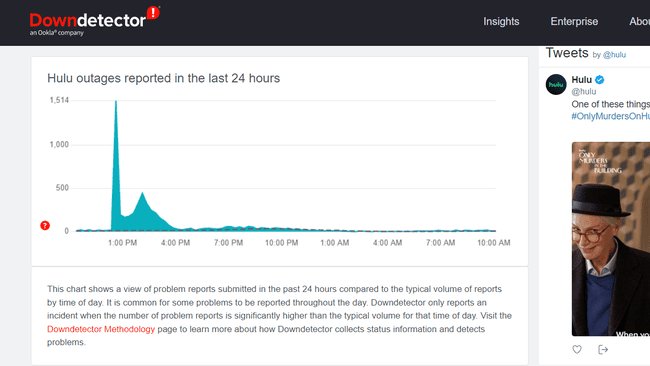
-
Vänta ut det! Detta är allt du kan göra just nu, eftersom det inte finns en fix-it-guide du kan följa, eftersom problemet ligger hos Hulu själv och inte går att fixa ur ditt perspektiv.
Det är sällsynt att enorma tjänster som Hulu är helt nere eller väldigt länge, så du kan vara säker på att den kommer att vara live igen så snart som möjligt. Fortsätt att försöka några gånger under de närmaste timmarna, så kommer det med största sannolikhet vara bra att gå igen.
Det finns en chans att ditt specifika hemnätverk, eller din internetleverantör, har problem. För att bekräfta att detta inte är fallet, och själva Hulu-plattformen är skyldig, besök några andra webbplatser från samma enhet som du försöker Hulu från. Om din telefon eller dator fortfarande kan nå YouTube och Twitter, till exempel, är Hulu troligen boven.
Hur man åtgärdar när Hulu Live TV har problem
Live-TV-strömningsproblem, som oupphörlig buffring eller en svart skärm, är mer benägna att uppstå under högtrafik. Det här är troligen problemet för dig om du bara märker problem under vissa tider på dagen eller när du streamar från en specifik kanal.
Ändå finns det några saker du kan prova, eftersom det kanske inte är det specifika problemet i ditt fall.
Starta om enheten. Din dator, telefon, surfplatta, TV, etc. kan behöva en enkel uppdatering för att upprätta en stark anslutning igen.
-
Byt till en annan kanal. Nej, det här fixar inte kanalen som har problem, men att göra det kommer att bekräfta om det är hela Hulu som har fel eller bara den kanalen.
Om det är det förra (alla kanaler är långsamma), starta om ditt nätverk. Om det är det senare (problem med bara en eller två kanaler) finns det inte mycket annat du kan göra än att vänta och hoppas att det löser sig; populära kanaler är mer benägna att frysa än de mindre populära.
Överväg att stänga av Hulu helt och byta till Över luften om streamen du försöker titta på är tillgänglig på en lokal kanal.
Om problemet ligger hos en vald kanal, uppdatera den där Hulu-kanalen. Det kan vara att kanalen är så föråldrad att olösta buggar är skyldiga till streamingproblemet.
Ta bort kanalen helt och installera den sedan igen. Det kan finnas ett problem med cachen, i vilket fall att rensa den helt och sedan lägga till kanalen igen kan vara lösningen.
Om du använder ett VPN, inaktivera det eller byt till en annan server. En VPN lägger till ytterligare ett nätverk mellan dig och Hulus servrar, vilket kan orsaka fler förseningar än om det var avstängt.
Kontakta Hulu. De kanske kan ge specifika anvisningar som gäller ditt unika streamingproblem.
Överväg stegen nedan som hjälper till med Hulu-buffringsproblem, eftersom att åtgärda bandbreddsproblem hemma kan vara lösningen du behöver.
Hur man åtgärdar Hulu-buffringsproblem
Buffertproblem beror ofta på begränsad bandbredd. Det finns flera saker du kan göra för att åtgärda videor som pausas intermittent eller är suddiga.
-
Stäng alla öppna flikar, program eller spel på din dator eller telefon som strömmar video eller ljud samtidigt som du försöker titta på Hulu.
Alla dessa aktiviteter tävlar om bandbredd, men eftersom du har ett begränsat utbud kommer Hulu att drabbas så småningom och sakta ner.
Se till att stänga flikarna eller programmen helt. Det räcker inte att minimera eller pausa eftersom de fortfarande körs i bakgrunden.
-
Pausa all nätverksaktivitet på alla enheter som du inte gör behöver att använda. Detta inkluderar smarta högtalare som spelar musik, andra datorers telefoner i andra rum i ditt hus, etc.
Om det är extremt viktigt att strömma Hulu just nu, och om du kan, koppla helt ur alla nätverksanslutna enheter du inte behöver just nu. Håll din router/modem inkopplad, men koppla gärna bort enheter som fortfarande kan tävla om bandbredd.
Pausa strömmen i några minuter för att ge den tid att buffra. Detta är mer en lösning än en fix, men det bör ge flera minuter av oavbruten streaming även om du har en långsam internetanslutning.
Starta om din router om dessa åtgärder inte var tillräckligt, men håll alla dessa enheter från nätverket fortfarande. Routern kan vara skyldig här, och en omstart kommer att spola dess minne och förhoppningsvis få den att fungera lite bättre.
-
Slutligen, om dessa buffringsproblem är tillräckligt med motivation för att hosta upp lite extra pengar, kan du alltid kontakta din ISP och se om det finns en annan plan som erbjuder mer bandbredd. Om det inte räcker att minska din nätverksbelastning är det näst bästa att köpa mer bandbredd.
Ett sätt att verifiera detta är att kör ett hastighetstest och sedan jämföra det med hastighet Hulu rekommenderar att du har.
Vissa människor tycker att deras streamingproblem är extremt specifika för en viss enhet. Till exempel kanske du har isolerat problemet för att veta det Hulu fungerar inte när du använder din Fire TV Stick eller när streamar på din Roku. Om du befinner dig i en liknande situation och du har genomfört felsökningssteg som de som beskrivs i dessa guider, kan du behöva köpa en annan/nyare streamingenhet. Detta är särskilt fallet om Hulu inte streamar bra från en smart TV, eftersom tillverkare inte alltid släpper nya uppdateringar till TV-apparater så ofta som de gör till dedikerade streamingenheter.
Hur man fixar Hulu-video utan ljud
Visar Hulu video, men det finns inget ljud? Detta är troligen ett tillfälligt fel med en enkel lösning, men det kan också peka på ett djupare problem med dina högtalare.
Starta om din streamingenhet. Det kan finnas ett programrelaterat problem som kan åtgärdas med en enkel omstart.
Koppla ur och koppla sedan tillbaka kablarna som ansluter din streamingenhet till din TV/högtalare, eller kablarna från din TV till ett externt högtalarsystem.
-
Om ljud inte fungerar med någon tjänst, och inte bara Hulu, måste du felsöka detta som ett allmänt ljudproblem.
Här är några förslag:
- Åtgärda inget ljud från din dators högtalare
- Åtgärda inget ljud från Chromecast
- Fix Inget ljud på Fire Stick
- Fixa inget ljud på iPhone
- Fixa inget ljud på Android
- Fixa inget ljud på en stereomottagare
Hur man fixar det när Hulu inte låter dig logga in
Är ditt "strömningsproblem" verkligen bara ett autentiseringsproblem? Om du inte kan logga in på Hulu kommer du inte att kunna streama någon video eller titta på live-TV.
Om du tror att du redan är inloggad, men det står att du inte är det eller att det finns ett referensproblem, starta om enheten, stäng av/på TV: n eller uppdatera webbsidan om du använder en dator.
Logga in igen om du var utloggad. Hur du gör detta är olika på alla enheter, men det bör vara så enkelt som att besöka Hulu.com eller öppna appen på din TV eller mobila enhet.
-
Återställ ditt Hulu-lösenord om du inte är säker på vad det är. Det finns inte mycket du kan göra med lösenordsrelaterade problem förutom att återställa lösenordet.
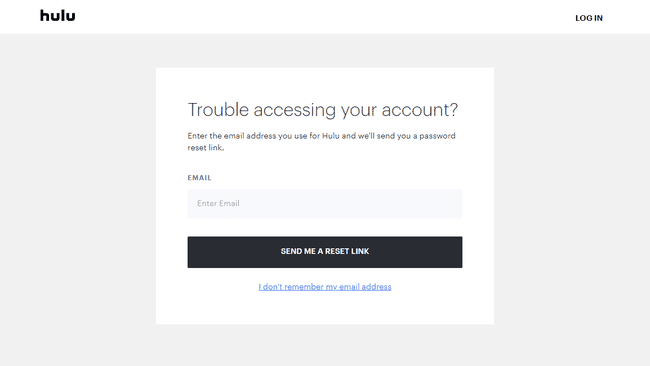
Inaktivera enheten från din Hulu-kontosida, och logga sedan in igen. Ser Hulus sida Hantera dina aktiverade enheter om du behöver hjälp.
Kontakta Hulu om du fortfarande har problem med lösenordet. Det kan finnas ett problem med ditt konto på deras sida som bara de kan åtgärda.
FAQ
-
Hur fixar jag Hulu-undertexter?
Om undertexter fungerar inte på Hulu, kan du prova några saker för att få dem att fungera igen. Försök först att stänga av och slå på alternativet igen och stäng sedan appen/webbplatsen och starta om eller ladda om den. Du bör också söka efter en uppdatering för din app eller streamingenhet, om tillämpligt.
-
Hur fixar jag Hulu-felkoden p-dev320?
Felkod p-dev320 uppstår tillsammans med ett nätverks- eller anslutningsproblem. Försök att stänga av enheten i en minut för att se om det hjälper. Om inte, kontrollera om ditt internet fungerar som det ska.
